appelvir iPhone en iPad proontwerp en ontwikkel Gesig ID’n Gesigsherkenningstelsel wat biometriese identifikasie kan uitvoer om toestelle te ontsluit, betalings te maak en toegang tot sensitiewe data te verkry.
Jy kan byvoorbeeld goedere en dienste op iPhone X en die nuutste modelle staaf en daarvoor betaal, insluitend Apple Pay, App Store en iTunes-aankope.Maar onlangs, na die iOS 14-opgradering, het baie gebruikers berigFace ID werk nie.Het die foutboodskap gekry "Kan nie Face ID gebruik nie ” wanneer jy probeer om die toestel met Face ID te ontsluit.
Daar is baie redes waarom iPhone gesigsherkenning wanfunksioneer.
- As jy net die toestel aanskakel of dit herbegin, sal dit dalk nie werk nie.
- As jy jou iPhone 48 sedert 11 uur nie ontsluit het nie.
- Na 6 1/2 dae, as jy 4 uur het, en as jy nie binne daardie 4 uur met Face ID ontsluit het nie, sal 'n wagwoord gegenereer word nadat jy probeer ontsluit het.
- As jy 'n afstandbevel op jou iPhone ontvang het.
- As jou gesig nie 5 keer pas nie.
- Wanneer jy afskakel of Emergency SOS klik, druk en hou die volumebeheer en syknoppie terselfdertyd vir 2 sekondes in.
- As jou iPhone 11 op 10% of laer is.
Hier is 'n paar handige truuks wat jou sal toelaat om reg te maakOp iPhone 12, 11, X, Xs, Xs Max, XR of iPad ProFace ID probleem.
Contents [show]
Hoe om Face ID op iPhone 12, 11, XS en XR op te stel?
- Vanaf die tuisskermbegin stel op.
- Klik op Gesig ID en wagwoord.
- Sleutel jou wagwoord in.
- Klik op Stel gesig-ID op.
- Klik om te begin.
- Plaas jou 臉龐 sit binne die sirkel.
- Beweeg jou kop stadig.
- Klik Gaan voort.
- Beweeg jou kop stadig in die tweede sirkel.
- Klik op volledige.
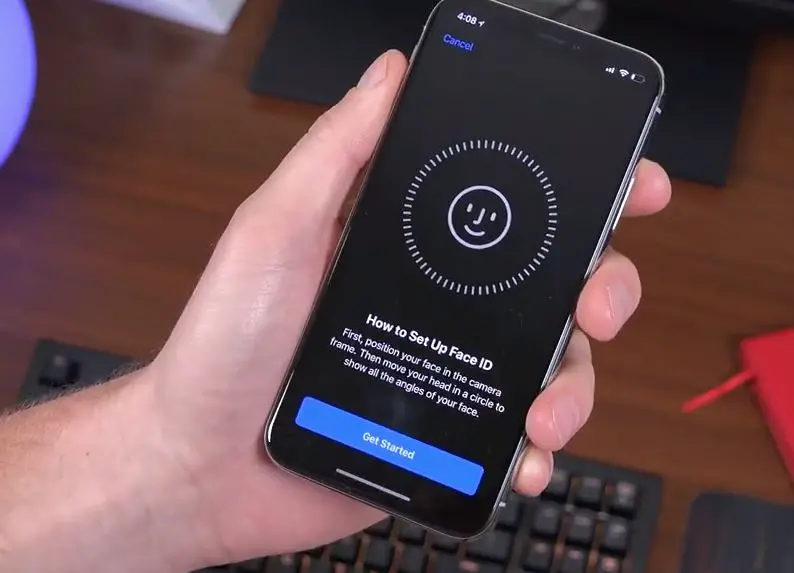
iPhone Face ID het misluk
Voordat u enige foutsporingstappe uitvoer, moet u 'n paar basiese stappe hier nagaan.
- Jy moet seker maak dat die TrueDepth-kamera nie deur 'n tas of skermbeskermer bedek word nie.Maak ook seker dat daar geen oorblyfsels of stof is wat die kamera bedek nie.
- Maak seker dat die TrueDepth-kamera ten volle sigbaar is vir jou oë, neus en mond.
- Face ID is ontwerp om met baie sonbrille te werk.As jy egter 'n sonbril dra wat sekere soorte lig blokkeer, moet jy dit verwyder.
- As u portretmodus gebruik, maak seker dat u u iPhone in portretoriëntasie hou.Op die iPad Pro 2018 werk Face ID in beide landskap- en portretoriëntasie.
- Hou jou toestel by armspan of naby (10-20 duim) aan jou gesig.
- Wanneer jy buite in helder sonlig is, maak seker dat jy jou iPhone herposisioneer sodat die son nie direk agter jou is nie.
Kyk vir nuutste opdaterings kan foutoplossings bevat
Foutoplossings met die jongste opdatering veroorsaak moontlik feite-ID-kwessies.Gaan na Instellings > Algemeen > Sagtewareopdatering en kyk of 'n opdatering beskikbaar is.As jy een kry, tik daarop en iOS sal die res doen.
Forseer herbegin iPhone
Druk en laat die volume op-knoppie los, druk dan en laat los die volume af-knoppie.Laastens, druk en hou die syknoppie in totdat die Apple-logo op die iPhone-skerm verskyn.
Maak seker dat Face ID korrek opgestel is
As dit die eerste keer is dat jy Face ID gebruik, of jy het onlangs jou iPhone opgedateer, kan daar 'n verkeerde opstelling wees.
Gaan na Instellings > Gesig-ID en Wagkode en maak seker dat die kenmerk geaktiveer is en dat alle opsies in die "Gebruik Gesig-ID vir"-afdeling aangeskakel is.
Deaktiveer/aktiveer Face ID
- Maak die Instellings-toepassing op iPhone X oop
- Gesig-ID en Wagkode, voer jou iPhone-wagkode in
- Skakel die skakelaars langs elke opsie af onder die "Gebruik Face ID VIR"-afdeling.
- Let wel: As jy Face ID met 'n derdeparty-toepassing gebruik, tik "Ander toepassings" en skakel dan die skakelaar langs elke toepassing af.
- Herbegin jou toestel en gaan na "Instellings" en kies "Gesig ID en Wagkode"
- Skakel hier die skakelaars langs elke opsie aan.
- Tik ook op "Ander toepassings" en skakel die skakelaar vir elke toepassing aan.
- Probeer nou weer Face ID gebruik.Dit behoort nou te werk.
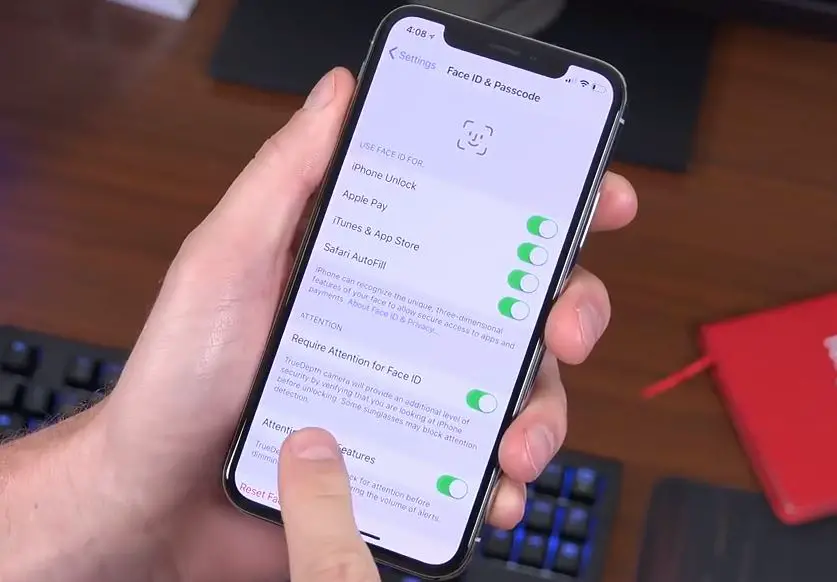
probeer om 'n nuwe ID te stel
As die bogenoemde oplossings nie die probleem oplos nie, probeer om 'n ander profiel te skep om met Face ID te gebruik.Om dit te doen, gaan na Instellings > Gesig-ID en Wagkode > Stel ander voorkoms in.
Nou moet jy jou kop stadig beweeg soos jou iPhone opdrag gee terwyl jy jou buitelyn skandeer.Na die eerste pas, klik Gaan voort en herhaal die proses.Wanneer alles klaar is, tik Klaar en kyk of jy die toestel kan ontsluit.
Dit is ook moontlik om alles skoon te maak en oor te begin.
Gaan na Instellings > Face ID en Wagkode > Stel Face ID terug.
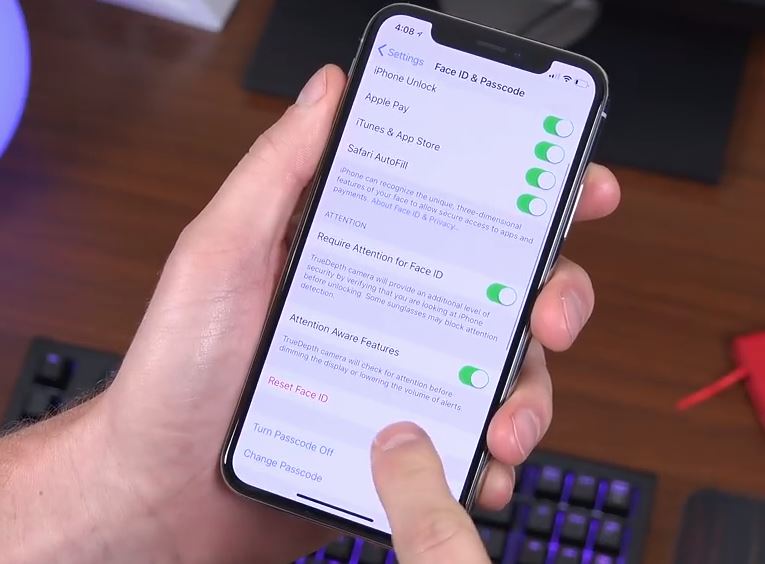
Dit sal enige voorheen gestoor ID's wegblaas, wat jou vry laat om op "Stel Face ID" te tik en die proses weer te begin.Hopelik sal jy hierdie keer die funksie sonder enige probleme kan gebruik.
Het hierdie oplossings gehelp om reg te maakiPhone Face ID werk nie probleem op iPhone nie?Laat weet ons in die kommentaar hieronder.

![Herstel iPhone Face ID-wanfunksie (Face ID) [2021 iOS 14 Update]](https://oktechmasters.org/wp-content/uploads/2021/01/3745-iPhone-X-Face-ID-Not-Working-After-iOS-Update-794x530.jpg)
![iPhone sal nie aanskakel na iOS 14-opdatering nie? [4 oplossings]](https://oktechmasters.org/wp-content/uploads/2021/09/25142-iphone-wont-turn-on-after-update.jpg)


